Otkriven je sukob za Windows IP adresu. Što uraditi?

- 3499
- 177
- Alan Lueilwitz
Otkriven je sukob za Windows IP adresu. Što uraditi?
Ne može se vidjeti nekoliko pogrešaka u prozorima. I danas ću govoriti o razlučivosti pogreške "otkrio sam sukob Windows IP adresa", što se često može vidjeti prilikom povezivanja s Internetom. Uključujući kroz usmjerivač. U sustavu Windows 10, Windows 8 i Windows 7, u prozoru s pogreškom možete pročitati jednostavan i razumljiv opis: "Već postoji računalo u ovoj mreži s istom IP adresom".
Ali sam prozor s pogreškom:

I pogreška u starom, dobrom Windows XP:
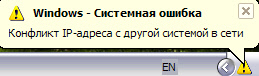
Takva se pogreška najčešće pojavljuje prilikom povezivanja s usmjerivačem (s lokalnom mrežom). Kod kuće ili negdje na poslu. Izgled pogreške znači da vaše računalo pokušava dobiti IP adresu koju je na mreži već zauzeo drugi uređaj. Stoga se pojavljuje sukob IP adresa. Pogreška je zapravo rijetka, jer usmjerivač automatski distribuira IP adresu. I ne može biti sukoba. Ali, čak i ako usmjerivač automatski distribuira IP (poslužitelj je odgovoran za to), i iz nekog razloga ste propisali statičku IP adresu koju je već zauzimao drugi uređaj, pojavit će se pogreška "Windows IP adrese".
Važna točka! Ako ste suočeni s ovim problemom ne kod kuće, već negdje na poslu, ne savjetujem vam da sami promijenite neke postavke. Bolje je okrenuti se onome koji je odgovoran za rad ove mreže.Pa, nekoliko savjeta, prvo idite na postavke:
- Prvo samo trebate ponovno pokrenuti usmjerivač i računalo.
- Ako je Internet povezan izravno s računalom (bez usmjerivača), tada možete pokušati isključiti mrežni kabel i povezati ga natrag. Ako ovo ne pomogne, obratite se svom davatelju usluga. Najvjerojatnije sukob IP adresa nastao je kroz njihovu krivnju.
- U prozoru "Mrežni adapteri" možete pokušati onemogućiti adapter "Mrežna veza". U sustavu Windows 10 naziva se "Ethernet". I uključiti ga.
Ako sve to ne pomaže, morate provjeriti IP postavke za mrežni adapter. Postoje dvije mogućnosti: postavite automatsko primanje adresa, a ako to ne pomaže, registrirajte statičke adrese.
Kako popraviti pogrešku s sukobom IP adresa u sustavu Windows 10, 8, 7, XP
Idite na "Upravljanje mrežama i upravljanje općim pristupom" i idite na "Promjena adaptera adaptera".
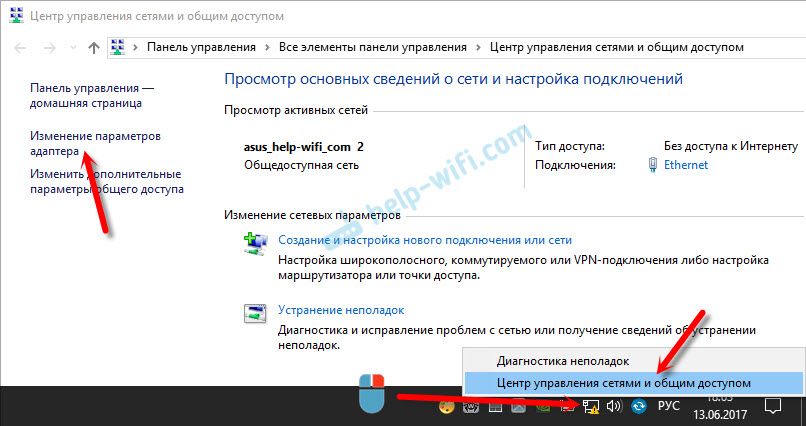
Zatim kliknite adapter "Mrežna veza" ili "Ethernet" i otvorite "Svojstva".
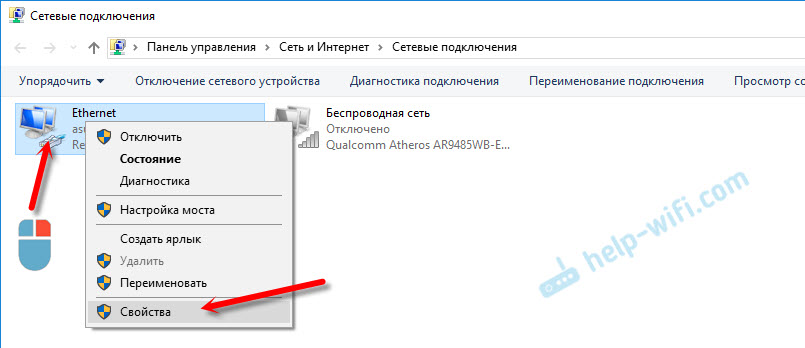
Kliknite stavku "IP verzija 4 (TCP/IPv4)", a zatim kliknite gumb "Svojstva". Ako imate tamo izložene bilo kakve parametre, instalirajte automatski primitak IP -a i DNS -a. Kao ovo:
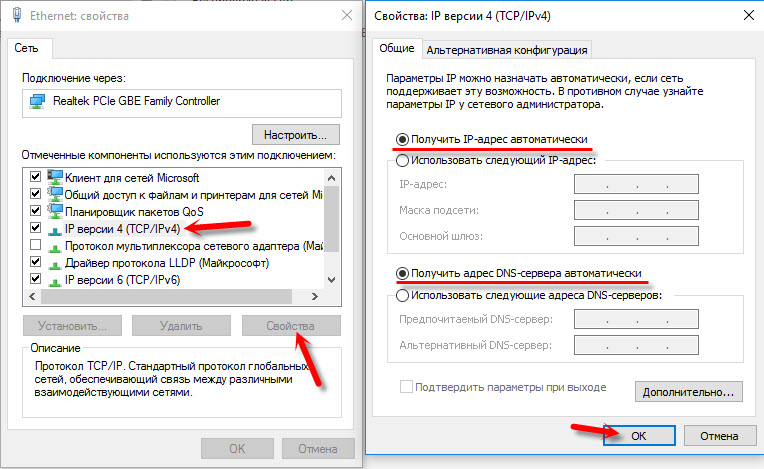
Ponovno učitajte računalo. Ako nakon toga internet nije uspio ili ste imali automatsku potvrdu da je tamo u početku postavljen, tada možete ručno pokušati postaviti potrebne parametre.
Statičke IP adrese: Kao opcija za rješavanje sukoba
Osobno sam protiv statičkih IP adresa. Bolje je automatski postaviti na sve uređaje. Inače prije ili kasnije, pogreška će opet izaći. Ali ako trebate hitno riješiti ovaj problem, tada bi opcija sa statičkim adresama mogla biti korisna.
Otvaramo postavke kao što sam pokazao gore. Samo umjesto automatskih postavki stavljamo prekidač u blizini "Koristite sljedeću IP adresu". A onda moramo propisati samu IP adresu, masku podmreže i glavni pristupnik.
- IP adresa - Ovdje morate odrediti adresu koju će naše računalo dobiti od usmjerivača. Prvo morate saznati IP adresu usmjerivača. Najvjerojatnije, ovo je 192.168.1.1, ili 192.168.0.1. Zatim promijenite posljednju figuru. Preporučljivo je propisati iznad 100. Na primjer: ako moja IP adresa ima 192.168.1.1, onda propisujem 192.168.1.110.
- Maska podmreže - bit će automatski propisana.
- Glavni gateway je IP adresa usmjerivača. U mom slučaju je 192.168.1.1.
- DNS adresa Možete propisati: 8.8.8.8/8.8.4.4
Kao ovo:
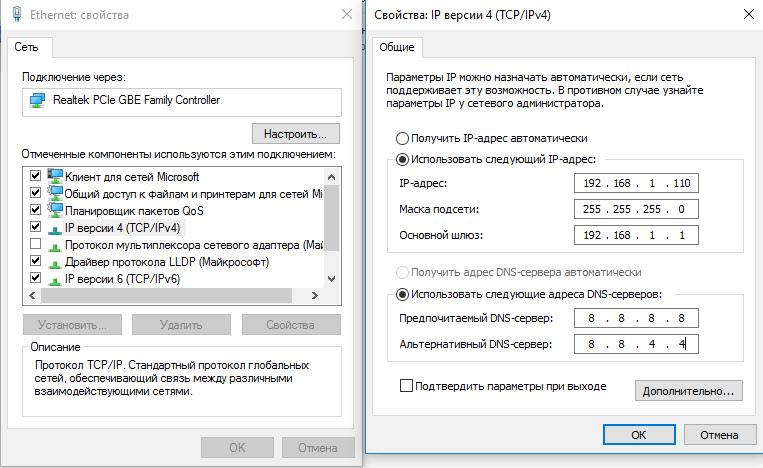
Mislim da su vam ove akcije pomogle da se riješite pogreške, a Internet na vašem računalu ima isto. Napišite u komentarima, postavljajte pitanja!
- « Računala i telefoni drugih ljudi u lokalnoj mreži putem usmjerivača
- Skydns Filter sadržaja za usmjerivače zašto vam je potrebna sadržajna filtracija kućne mreže? »

